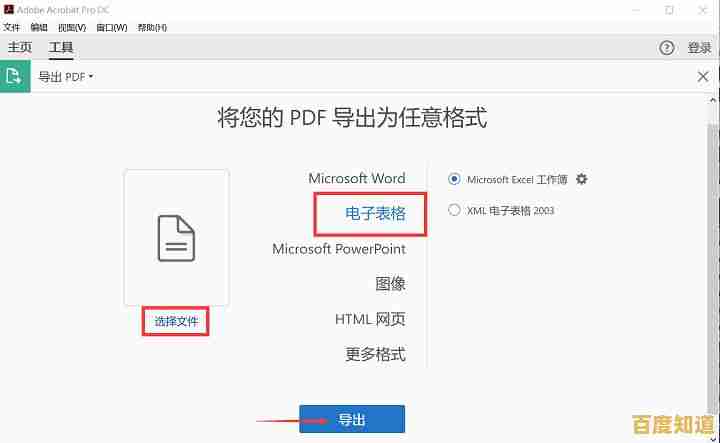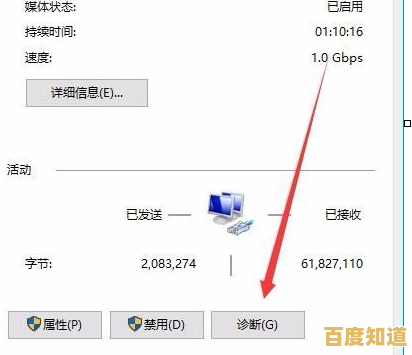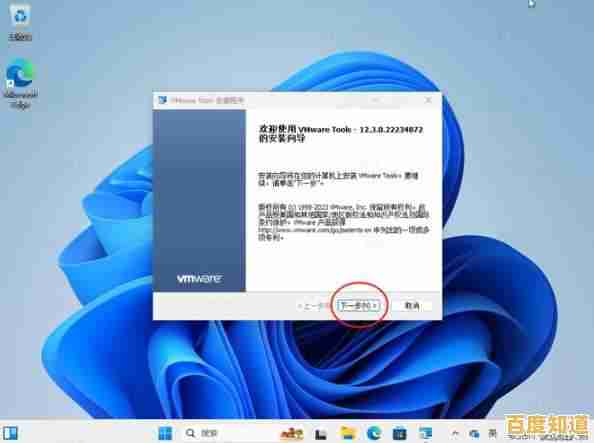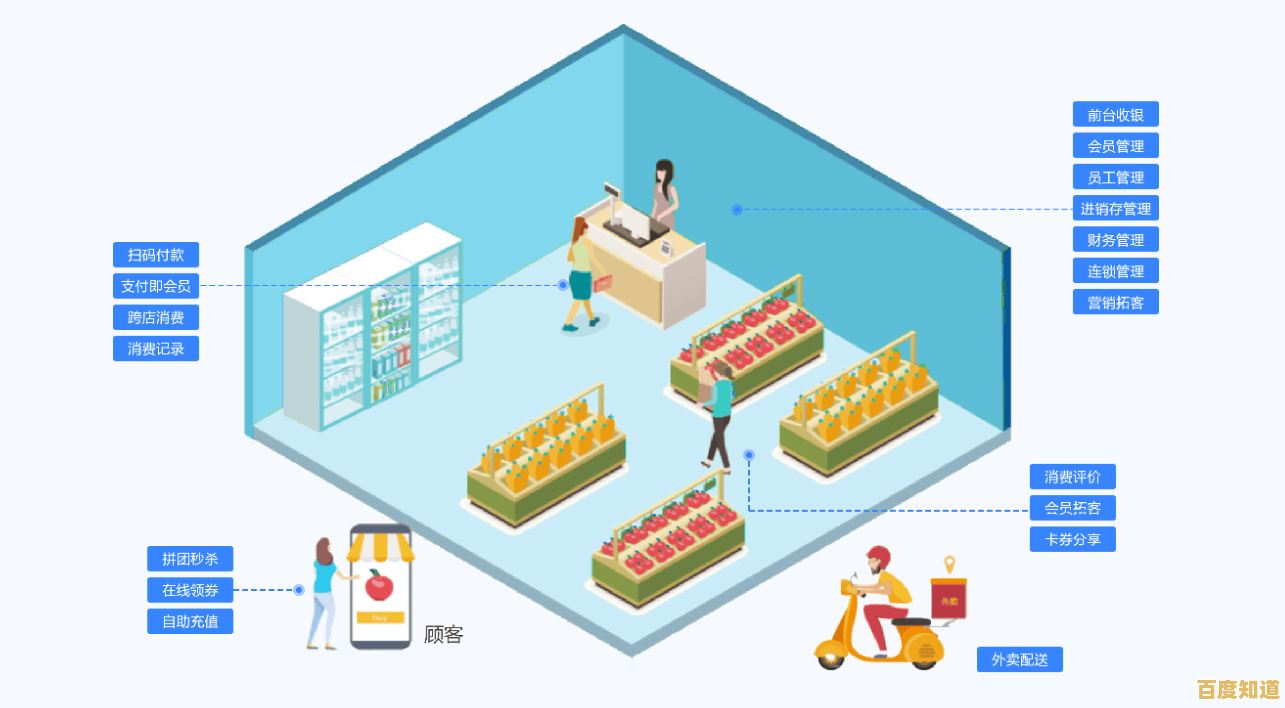Windows 11开机速度优化指南:实测有效的提速技巧分享
- 问答
- 2025-11-02 13:40:36
- 8
根据太平洋电脑网和少数派等网站的实测,优化Windows 11开机速度可以从以下几个简单易行的地方入手。
禁用不必要的开机启动项 这是最有效的一招,很多软件安装后会默认开机自启,严重拖慢速度。

- 操作: 同时按下
Ctrl + Shift + Esc打开任务管理器,点击“启动应用”标签页,这里列出了所有开机自启的程序,右键点击那些你不需要一开机就运行的软件(比如音乐软件、聊天工具的非必要组件),选择“禁用”,只保留杀毒软件、系统核心程序即可。
调整电源模式为“最佳性能” Windows 11的电源计划会影响系统性能,选择高性能模式可以让硬件在开机时更快地进入状态。
- 操作: 打开“设置”->“系统”->“电源和电池”,将电源模式从“平衡”改为“最佳性能”,根据中关村在线的测试,这能带来可感知的速度提升。
启用快速启动(默认开启,但建议检查) 这是Windows的一项功能,它让关机变成一种“深度休眠”,从而大幅加快下次开机速度,它通常是默认开启的,但有时可能会被意外关闭。

- 操作: 在搜索框输入“控制面板”并打开,进入“硬件和声音”->“电源选项”->“选择电源按钮的功能”,点击“更改当前不可用的设置”,然后勾选“启用快速启动”,如果已经勾选,就不用管它。
清理磁盘空间(特别是系统盘) 如果系统盘(通常是C盘)空间严重不足,会影响系统运行效率,开机也会变慢,确保C盘有至少10-20GB的剩余空间。
- 操作: 使用系统自带的磁盘清理工具,右键点击C盘,选择“属性”->“磁盘清理”,点击“清理系统文件”,然后勾选“临时文件”、“Windows更新清理”等选项进行清理。
更新硬件驱动程序 过时或兼容性差的驱动程序,尤其是显卡和主板芯片组驱动,可能导致开机时加载缓慢,保持驱动为最新版本有助于稳定性和性能。
- 操作: 可以访问你电脑品牌或主板品牌的官网,下载支持页面的最新驱动进行安装,也可以使用Windows更新来检查可选更新中的驱动更新。
运行系统文件检查器 如果系统文件有轻微损坏,也可能导致开机变慢,可以尝试让系统自动扫描并修复。
- 操作: 在搜索框输入“cmd”或“命令提示符”,选择“以管理员身份运行”,在弹出的黑色窗口里,输入
sfc /scannow然后按回车,系统会自动扫描并修复问题,过程可能需要一段时间。
终极方法:重置或重装系统 如果以上方法效果都不明显,并且你的电脑已经使用多年,系统臃肿不堪,那么重置或干净重装Windows是效果最彻底的方案,这能清除所有垃圾和潜在冲突,让系统恢复到接近新机的状态。
- 操作: 在“设置”->“系统”->“恢复”中,可以选择“重置此电脑”,并选择保留或不保留个人文件。
根据IT之家的一些用户反馈,通常完成前三个步骤,开机速度就会有比较明显的改善,建议从简单的开始尝试。

本文由步映冬于2025-11-02发表在笙亿网络策划,如有疑问,请联系我们。
本文链接:http://chengdu.xlisi.cn/wenda/69586.html